Hãy nhập câu hỏi của bạn vào đây, nếu là tài khoản VIP, bạn sẽ được ưu tiên trả lời.

Cơ sở dữ liệu của một trường hoặc một ngân hàng có thể được đặt trong một máy tính hoặc nhiều máy tính. Nếu chỉ có một máy tính đặt cơ sở dữ liệu, đây được gọi là một hệ thống đơn (single-system) và các dữ liệu được lưu trữ và truy cập trên cùng một máy tính. Tuy nhiên, nếu cơ sở dữ liệu lớn và cần được truy cập bởi nhiều người dùng từ nhiều vị trí khác nhau, thì sử dụng nhiều máy tính được kết nối với nhau để tạo thành một hệ thống phân tán (distributed system) sẽ là phương pháp tốt hơn.

Tham khảo:
a) Tạo một CSDL theo mẫu Student và mở bảng Student trong khung nhìn thiết kế:
-Mở Microsoft Access.
-Nhấp vào tab "File" ở góc trên cùng bên trái của cửa sổ.
-Chọn "New" trong menu bên trái và sau đó chọn "Blank Database" ở phần trung tâm.
-Đặt tên cho CSDL của bạn trong hộp thoại "File Name" và chọn nơi lưu trữ tệp.
Sau khi đã đặt tên, nhấp vào nút "Create" để tạo CSDL mới.
-Trong cửa sổ Access mới được mở, bạn sẽ thấy trình đơn chính ở phía trái. Nhấp vào tab "Table" để mở tab "Table Tools".
-Trong tab "Table Tools", nhấp vào nút "Table Design" để mở bảng Student trong khung nhìn thiết kế.
b) Để lưu CSDL vừa tạo vào máy tính cá nhân với một tên tùy ý:
-Nhấp vào tab "File" trong trình đơn chính của Access.
-Chọn "Save As" trong menu bên trái.
-Trong hộp thoại "Save Database As", đặt tên cho CSDL của bạn trong ô "File Name" và chọn nơi bạn muốn lưu trữ tệp.
-Nhấp vào nút "Save" để lưu CSDL vào máy tính cá nhân với tên tùy ý.

Tham khảo:
B, C và D.
Phần mềm hỗ trợ làm việc với CSDL cần có các chức năng cập nhật dữ liệu và kiểm tra tính đúng đắn của dữ liệu, hỗ trợ truy xuất dữ liệu và cung cấp giao diện đơn giản để người dùng có thể xem nội dung của các bảng dữ liệu một cách dễ dàng. Ngoài ra, phần mềm còn cần cung cấp công cụ tạo lập CSDL để có thể thiết kế các bảng dữ liệu theo cấu trúc phù hợp.

Khi mua một máy tính mới, máy tính bảng hay điện thoại thông minh, trước khi bắt đầu sử dụng cần kích hoạt chế độ cài đặt. Vì để cho máy tính hoạt động được thì trước tiên cần cài đặt hệ điều hành vào trong máy tính. Nếu không cài hệ điều hành thì máy tính không hoạt động được.

Thực hiện kết nối máy tính với một điện thoại thông minh qua công USB để lấy ảnh từ điện thoại về máy tính.

Hệ điều hành cho thiết bị di động | Hệ điều hành cho máy tínhHệ điều hành cho máy tính | |
Kết nối mạng di động | Dễ dàng và nhanh chóng | Khó khăn hơn và ít được sử dụng đến |
Giao diện | Thân thiện hơn nhờ nhận dạng hành vi của người dùng qua các cảm biến. | Ít thân thiện bằng thiết bị di động. |
Tiện ích hỗ trợ cá nhân | Nhiều | Ít hơn so với thiết bị di động |
Ví dụ | iOS, Android | MacOS, Windows, Linux, Ubuntu, … |

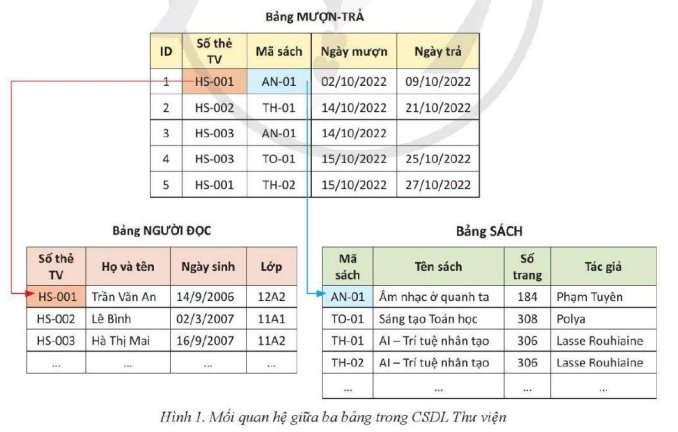
Để di chuyển một cơ sở dữ liệu từ máy tính này sang máy tính khác, bạn có thể làm theo các bước sau:
Bước 1: Sao lưu cơ sở dữ liệu từ máy tính nguồn: Sử dụng công cụ sao lưu của hệ quản trị cơ sở dữ liệu đang sử dụng trên máy tính nguồn để tạo ra một file sao lưu dữ liệu của cơ sở dữ liệu. Lưu ý lựa chọn tùy chọn sao lưu để bao gồm cấu trúc bảng, chỉ số, ràng buộc và dữ liệu trong cơ sở dữ liệu.
Bước 2: Chuyển file sao lưu dữ liệu sang máy tính đích: Có thể sử dụng các phương tiện như USB, mạng LAN, FTP, hoặc các dịch vụ chia sẻ file để chuyển file sao lưu dữ liệu từ máy tính nguồn sang máy tính đích.
Bước 3: Phục hồi cơ sở dữ liệu trên máy tính đích: Trên máy tính đích, sử dụng công cụ phục hồi dữ liệu của hệ quản trị cơ sở dữ liệu tương ứng để đọc file sao lưu dữ liệu và khôi phục cơ sở dữ liệu trên máy tính đích.